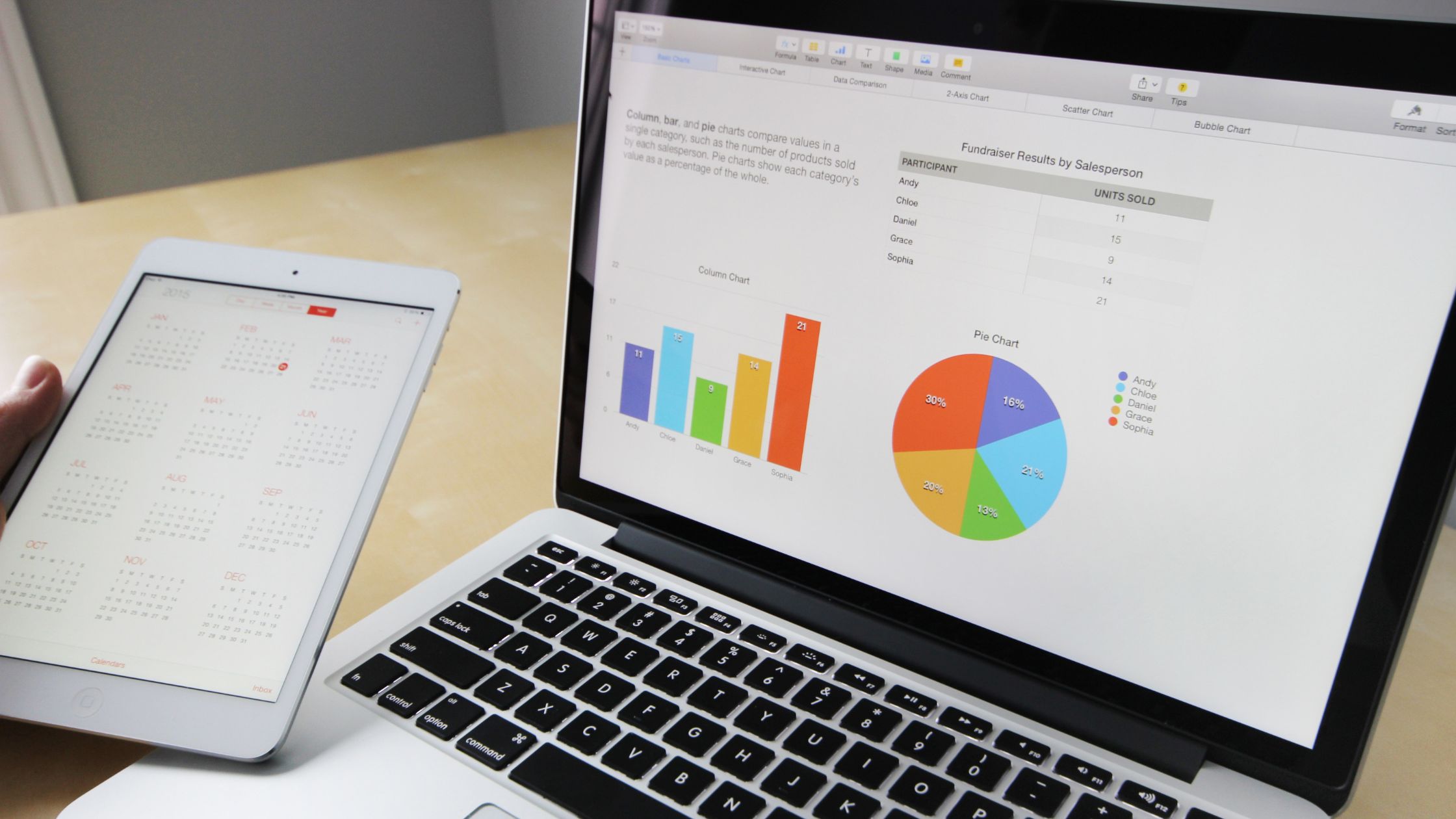การทำงานในระบบคลาวด์เป็นคำที่คุณอาจเคยได้ยินและสงสัยว่ามันหมายถึงอะไร และจะส่งผลต่อการใช้งาน Excel ของคุณอย่างไร โดยพื้นฐานแล้วทั้งหมดลงมาเพื่อให้ทุกคน ทุกที่ ทุกเวลา เข้าถึงข้อมูลของคุณได้ง่ายๆ โดยใช้เบราว์เซอร์ ทีนี้มาดูวิธีเข้าถึง excel ออนไลน์กัน
ผู้อื่นไม่จำเป็นต้องติดตั้ง Excel เพื่อดู แก้ไข หรือทำงานร่วมกันบนข้อมูลนั้น ในบทความนี้ เราจะสรุปขั้นตอนสำหรับการเข้าถึง Excel Online และแนะนำคีย์บางส่วน คุณสมบัติและความสามารถ.
ไม่ว่าคุณจะเป็นผู้ใช้ Excel เป็นประจำหรือต้องการดูสเปรดชีตเป็นครั้งคราว Excel Online สามารถเป็นเครื่องมือที่มีประโยชน์สำหรับการทำงานกับไฟล์ Excel ทางออนไลน์
Excel ออนไลน์
Excel Online เป็น Excel เวอร์ชันบนเว็บฟรีที่ให้คุณดู แก้ไข และแชร์สเปรดชีตในเบราว์เซอร์ เป็นตัวเลือกที่สะดวกและยืดหยุ่นสำหรับการเข้าถึงและทำงานกับไฟล์ Excel จากอุปกรณ์ใดๆ ที่มีการเชื่อมต่ออินเทอร์เน็ต
Excel สำหรับเว็บ มีรูปลักษณ์และการใช้งานเหมือนกับ Excel; สมุดงานและเวิร์กชีตจะปรากฏเหมือนกับที่แสดงบน Excel เวอร์ชันเดสก์ท็อปทุกประการ
แม้ว่า Excel สำหรับเว็บ จะมีความสามารถมากมาย แต่ความสามารถทั้งหมดไม่ได้รับการสนับสนุนหรือทำงานในลักษณะเดียวกันทุกประการ
Excel สำหรับเว็บ มีฟีเจอร์ที่ให้คุณเปิดเวิร์กบุ๊กใน Excel แล้วบันทึกกลับไปยังเซิร์ฟเวอร์ ถ้าคุณต้องการทำการเปลี่ยนแปลงที่นอกเหนือไปจากสิ่งที่คุณสามารถทำได้ในเบราว์เซอร์
คุณสามารถทำสิ่งเหล่านี้ให้สำเร็จได้โดยใช้ Excel สำหรับเว็บ ซึ่งเป็นส่วนขยายของ Excel ที่ทำงานภายในเบราว์เซอร์ บนพีซีที่ไม่ได้ติดตั้ง Excel คุณสามารถใช้เพื่อสร้างสมุดงานใหม่ได้
มีสองวิธีในการดูและแก้ไขสมุดงานในเบราว์เซอร์:
- โดยการเพิ่มหรือสร้างสมุดงานใหม่บน OneDrive ซึ่งเป็นบริการออนไลน์ฟรีสำหรับ การแชร์และจัดเก็บไฟล์.
- โดยการวางสมุดงานบนไซต์ SharePoint ที่มี Office สำหรับเว็บ ติดตั้งอยู่
คุณสามารถใช้ Excel สำหรับเว็บ ได้อย่างรวดเร็ว:
- ขยาย Excel บนเว็บ ใช้ฟีเจอร์และความสามารถทั่วไปของ Excel ในสภาพแวดล้อมเว็บ
- เมื่อใดก็ตามที่คุณอยู่ คุณเพียงแค่ต้องการเบราว์เซอร์เพื่อเข้าถึงสมุดงานของคุณ
- ทำงานด้วยกัน ไม่ว่าเพื่อนร่วมงานของคุณจะใช้ Excel เวอร์ชันใด คุณก็สามารถทำงานร่วมกับพวกเขาในโครงการได้
ฉันสามารถใช้ Excel Online ได้ฟรีหรือไม่
ได้ คุณสามารถใช้ Excel Online ได้ฟรี Excel Online คือ รุ่นบนเว็บฟรี ของ Excel ที่ให้คุณดู แก้ไข และแชร์สเปรดชีตในเบราว์เซอร์ เป็นตัวเลือกที่สะดวกและยืดหยุ่นสำหรับการเข้าถึงและทำงานกับไฟล์ Excel จากอุปกรณ์ใดๆ ที่มีการเชื่อมต่ออินเทอร์เน็ต
หากต้องการใช้ Excel Online คุณจะต้องมีบัญชี Microsoft หากคุณมีบัญชี Microsoft อยู่แล้ว คุณสามารถลงชื่อเข้าใช้ Excel Online ด้วยข้อมูลรับรองการเข้าสู่ระบบที่มีอยู่ หากคุณไม่มีบัญชี Microsoft คุณสามารถสร้างบัญชีได้ฟรีโดยไปที่หน้าลงชื่อสมัครใช้บัญชี Microsoft
เมื่อคุณมีบัญชี Microsoft แล้ว คุณสามารถเข้าถึง Excel Online ได้โดยไปที่เว็บไซต์ Excel Online และลงชื่อเข้าใช้ด้วยบัญชี Microsoft ของคุณ จากที่นั่น คุณสามารถดู แก้ไข และแบ่งปันไฟล์ Excel ของคุณทางออนไลน์ได้
ฟีเจอร์และฟังก์ชันการทำงานบางอย่างอาจถูกจำกัดเมื่อเทียบกับ Excel เวอร์ชันเดสก์ท็อป แต่ Excel Online ยังคงมีเครื่องมือและตัวเลือกมากมายสำหรับการทำงานกับสเปรดชีตออนไลน์
วิธีเข้าถึง Excel Online ด้วย OneDrive
คุณต้องมีบัญชี Microsoft เพื่อใช้ Excel สำหรับเว็บบน OneDrive ใช้ ID นั้นเพื่อเข้าสู่ระบบ จากนั้นเข้าถึง Excel สำหรับเว็บ โดยไปที่ OneDrive คุณสามารถอัปโหลดสมุดงาน Excel ที่มีอยู่ไปยัง OneDrive เพื่อแก้ไขใน Excel สำหรับเว็บ
ในการเข้าถึง Excel สำหรับเว็บโดยใช้ OneDrive:
- ไปที่เว็บไซต์ OneDrive และลงชื่อเข้าใช้ด้วยบัญชี Microsoft ของคุณ
- ค้นหาไฟล์ Excel ที่คุณต้องการเปิดในรายการไฟล์บน OneDrive ของคุณ
- คลิกที่ไฟล์เพื่อเปิด
- ไฟล์จะเปิดใน Excel สำหรับเว็บ ซึ่งเป็น Excel เวอร์ชันที่ใช้เบราว์เซอร์ คุณสามารถดู แก้ไข และบันทึกการเปลี่ยนแปลงไฟล์ได้จากภายในเว็บเบราว์เซอร์
- หากต้องการแบ่งปันไฟล์กับผู้อื่น ให้คลิกที่ปุ่ม “แบ่งปัน” ที่มุมบนขวาของหน้าจอ
- ในช่อง "เชิญบุคคล" ให้ป้อนที่อยู่อีเมลของบุคคลที่คุณต้องการแชร์ไฟล์ด้วย
- (ไม่บังคับ) ในช่อง "เพิ่มข้อความ" ให้พิมพ์ข้อความที่จะรวมไว้ในคำเชิญ
- (ไม่บังคับ) ในส่วน "กำหนดวันหมดอายุ" ให้เลือกวันที่ลิงก์ไปยังไฟล์จะหมดอายุ
- (ไม่บังคับ) ในส่วน "ตัวเลือกลิงก์" ให้เลือกว่าคุณต้องการอนุญาตการแก้ไขหรืออนุญาตเฉพาะการดูไฟล์
- คลิก “ส่ง” คนที่คุณเชิญจะได้รับอีเมลพร้อมลิงก์ไปยังไฟล์ พวกเขาจะสามารถเข้าถึงไฟล์ได้โดยคลิกที่ลิงค์และเข้าสู่ระบบด้วยบัญชี Microsoft ของพวกเขา
วิธีอัปโหลดสมุดงานที่มีอยู่ใน Excel Online
ทำดังต่อไปนี้เพื่อเพิ่มเวิร์กบุ๊กหนึ่งรายการขึ้นไปใน Excel สำหรับเว็บ:
- ลงทะเบียนกับ OneDrive
- เลือกโฟลเดอร์ที่คุณต้องการอัปโหลดสมุดงานภายใต้ไฟล์
- โฟลเดอร์ส่วนตัวคือโฟลเดอร์ที่แสดงไอคอนแม่กุญแจ โฟลเดอร์ประเภทอื่นๆ ได้แก่ โฟลเดอร์ที่ใช้ร่วมกันและโฟลเดอร์สาธารณะ (อินเทอร์เน็ต)
- เคล็ดลับ คุณสามารถสร้างโฟลเดอร์ใหม่ที่คุณสามารถส่งสมุดงานของคุณโดยเลือก สร้าง แล้วเลือก โฟลเดอร์
- เมื่อต้องการเพิ่มเวิร์กบุ๊กที่คุณต้องการเปิดใน Excel สำหรับเว็บ ให้คลิก อัปโหลด
สร้างสมุดงานใหม่ใน Excel สำหรับเว็บ
คุณสามารถเพิ่มเวิร์กบุ๊กเปล่าใหม่เอี่ยมไปยังโฟลเดอร์ OneDrive ได้โดยตรงจากเบราว์เซอร์ แทนที่จะอัปโหลดเวิร์กบุ๊กที่มีอยู่จากพีซีของคุณ
- ลงทะเบียนกับ OneDrive
- ควรคลิกโฟลเดอร์ที่คุณต้องการเพิ่มสมุดงานใหม่
- หลังจากเลือกสร้างแล้ว ให้เลือกแผ่นงาน Excel
- โหมดแก้ไขของ Excel สำหรับเว็บ จะเปิดขึ้น
ปลาย: คุณไม่จำเป็นต้องบันทึกการเปลี่ยนแปลงของคุณ ในขณะที่คุณทำงานบนเวิร์กบุ๊ก Excel สำหรับเว็บ จะบันทึกโดยอัตโนมัติ ใช้คำสั่งเลิกทำ (หรือกด CTRL+Z) เพื่อเลิกทำการเปลี่ยนแปลงที่คุณไม่ต้องการรักษาไว้
การค้นหาที่เกี่ยวข้อง!!!
- 5 ส่วนขยาย Google Chrome ที่ดีที่สุด
- ทำไมคุณควรเลือก OffiDocs?
- Excel Online กับแอปเดสก์ท็อปออฟไลน์ - ข้อดี & ข้อเสีย
- ตัวแก้ไข Docx ที่ดีที่สุดสำหรับ Android
โดยสรุปแล้ว การเข้าถึง Excel Online เป็นกระบวนการที่ไม่ซับซ้อนซึ่งช่วยให้คุณดู แก้ไข และแชร์ไฟล์ Excel จากอุปกรณ์ใดก็ได้ที่มีการเชื่อมต่ออินเทอร์เน็ต
ในการเข้าถึง Excel Online คุณจะต้องมีบัญชี Microsoft ซึ่งคุณสามารถสร้างได้ฟรีหากคุณยังไม่มี เมื่อคุณมีบัญชี Microsoft แล้ว คุณสามารถเข้าถึง Excel Online ได้โดยไปที่เว็บไซต์ Excel Online และลงชื่อเข้าใช้ด้วยบัญชี Microsoft ของคุณ
หรืออีกวิธีหนึ่ง คุณสามารถใช้ OneDrive เพื่อเข้าถึง Excel สำหรับเว็บ และเปิดและแก้ไขไฟล์ Excel จากภายในเบราว์เซอร์
แม้ว่าคุณลักษณะและฟังก์ชันการทำงานบางอย่างอาจถูกจำกัดเมื่อเทียบกับ Excel เวอร์ชันเดสก์ท็อป แต่ Excel Online ยังคงมีเครื่องมือและตัวเลือกมากมายสำหรับการทำงานกับสเปรดชีตออนไลน์ โดยรวมแล้ว Excel Online เป็นเครื่องมือที่มีประโยชน์และสะดวกสำหรับการเข้าถึงและทำงานกับไฟล์ Excel ทางออนไลน์